كيف يمكنك تسريع الكمبيوتر وتحسين ادائه من دون برامج ؟
تسريع الكمبيوتر هو حل لمشكلة بط جهاز الكمبيوتر الخاص بك المزعجة للغاية غالباً ، وقد ترغب في تحسين اداء جهازك من دون تنزيل اي برامج، فكيف يمكنك ذلك ؟
اليك شرح أفضل الخطوات التي ستمكنك من تسريع الكمبيوتر وتحسين ادائه بدون برامج . فمشكلة بطيء أجهزة الكمبيوتر من أكثر المشاكل التي تواجه مستخدميه وذلك لاسباب عديدة، وفي كثير من الاحيان لا ترغي في تنزيل برنامج من الانترنت لخوفك من كثرة البرامج المتواجدة والتي قد تحتوي على برامج خبيثة، ولذلك سوف نتعلم خطوة خطوة كيف يمكنك تحسين أداء جهاز الكمبيوتر .
فدعونا نبدأ سويا.
فدعونا نبدأ سويا.
أفضل الطرق من اجل تسريع الكمبيوتر وتحسين ادائه
أولا: إيقاف تشغيل البرامج التي تعمل على ابطاء اقلاع نظام ويندوز
1- نذهب الى تشغيل (Run) ونقوم بكتابة الامر التالي (msconfig)
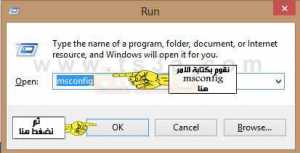
2- ستظهر لنا نافذة تهيئة النظام (system configuration) نقوم باختيار (Startup).
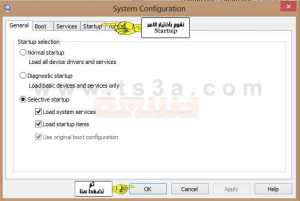
3- ستظهر لنا جميع البرامج التي تعمل عن بدأ اقلاع نظام ويندوز نقوم بإيقاف تلك البرامج بالذهاب الى كل برنامج على حدا وإلغاء تفعيله فمثلا سوف نقوم هنا بإلغاء عمل برنامج الياهو عند اقلاع نظام ويندوز ننقر عليه بيمين الفأرة ثم نقوم باختيار تعطيل(disable). ونقوم بعمل ذلك الاجراء مع جميع البرامج الأخرى.

ثانيا: تنظيف الهارد ديسك وتوفير مساحة كافية للنظام:
1- نذهب الى شريط ابدأ ثم الى أدوات النظام ثم نختار تنظيف القرص (Disk Cleanup)
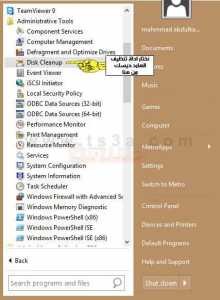
2- نقوم باختيار القرص الذي نريد تنظيفه وتوفير مساحة به وهو في الغالب القرص C او نختار القرص الموجود به ملفات النظام ثم نضغط موافق (ok) ليبدأ تنظيف القرص.
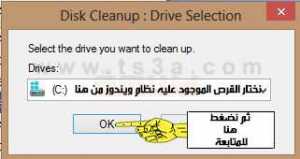
3- كما نلاحظ يتم فحص القرص ننتظر قليلا الى ان يتم الانتهاء من فحص القرص.

4- بعد انتهاء الفحص تظهر لنا الملفات التي سيتم مسحها نقوم بوضع علامة صح على كل الخيارات كما في الصورة ثم نضغط موافق (Ok) لبدأ عملية التنظيف.
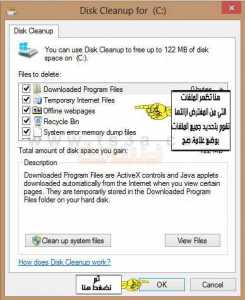
5- سوف تظهر النافذة التالية للتأكيد على مسح الملفات نقوم بالضغط على (Delete File)
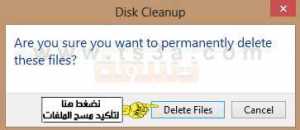
ثالثا: مسح الملفات الناتجة عن عملية إقلاع نظام ويندوز.
1- نذهب الى تشغيل (Run) ثم نقوم بكتابة الامر التالي (prefetch) ثم نضغط موافق (Ok).
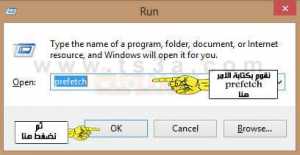
2- تظهر لنا نافذة جديدة بها جميع الملفات الناتجة عن عملية اقلاع النظام. نقوم بتحديد كافة تلك الملفات ثم نقوم بإزالتها بالضغط على زر (Delete)

رابعا: مسح الملفات الناتجة عن اتصال الجهاز بالأنترنت.
1- نذهب الى تشغيل(Run) ثم نقوم بكتابة الامر التالي (%temp%) ثم نقوم بالضغط على موافق (Ok).
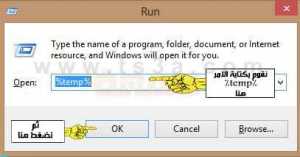
2- تظهر لما نافذة جديدة بها الملفات الناتجة عن عملية اتصال جهاز الكمبيوتر بالإنترنت. نقوم بتحديد كل تلك البرامج ونقوم بالضغط على زر (Delete) هناك بعض الملفات التي يرفض النظام مسحها اتركها كما هي.

خامسا: نقوم بإزالة البرامج التي لا نقوم باستخدامها.
1- نذهب الى لوحة التحكم (Control Panel).
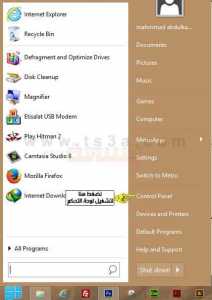
2- الان نذهب الى الغاء تنصيب البرامج (Uninstall program)
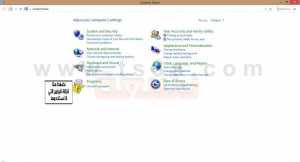
3- الان نقوم بحذف البرامج التي لا نقوم باستخدامها بتحديد البرنامج المراد ازالته ثم الضغط على إزالة (Uninstall).

سادسا: تفعيل التحديثات الخاصة بنظام ويندوز :
1- نقوم بالذهاب الى لوحة التحكم.
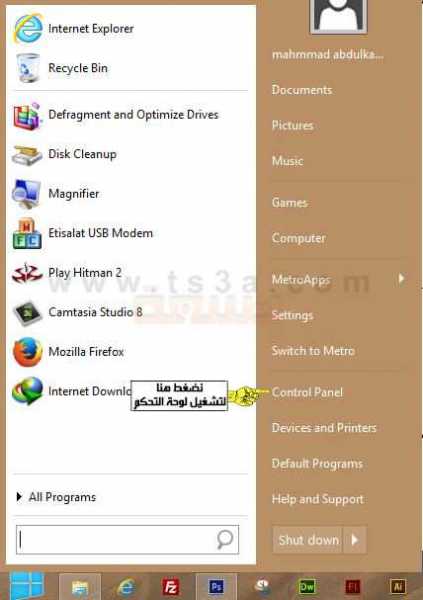
2- نقوم باختيار النظام والأمان (System and Security)
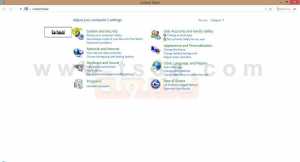
3- الان نقوم باختيار (Windows Update)
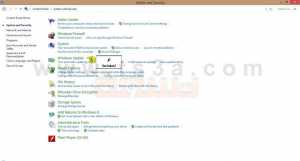
4- نقوم بالضغط على الخيار (Change Settings)

5- نقوم بتفعيل التحديثات بالضغط على (install update automatically) ثم نقوم بالضغط على موافق (Ok).
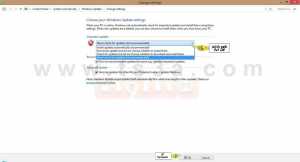
سابعا: تنظيف الذاكرة العشوائية (Ram)
1- نذهب الى برنامج Notepad ونقوم بتشغيله.
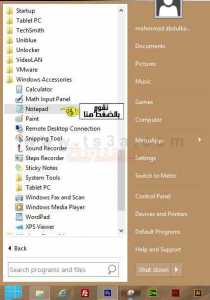
2- نقوم بكتابة الامر التالي (00000000)FreeMem=Space لكن سوف نقوم بتغيير القيم الموجودة بين الاقواس فبدلا من الاصفار سوف نضع الحجم الخاص بنصف الذاكرة العشوائية بالبايت (byte) .
3- لمعرفة حجم الذاكرة العشوائية نقوم بالذهاب الى جهاز الكمبيوتر في شريط ابدأ ونقوم بالنقر عليه بالزر الأيمن للفأرة ونختار خصائص (properties)
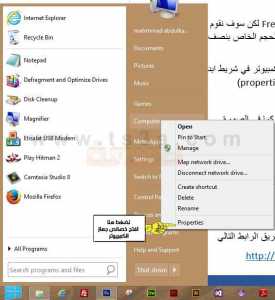
4- كما نلاحظ يظهر لنا حجم الذاكرة العشوائي بالجيجا بايت كما في الصورة.
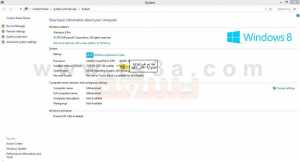
5- سوف نقوم بتحويل الحجم من جيجا بايت الى بايت عن طريق الرابط التاليhttp://www.whatsabyte.com/P1/byteconverter.htm تابع الشرح في الصورة

6- الان نضع الحجم بالبايت بين القوسين بعد قسمته على 2

7- الان بعد وضع القيمة نقوم بحفظ الملف بالاسم والصيغة التالية (CLEANER.VBS) ونضعه على سطح المكتب.
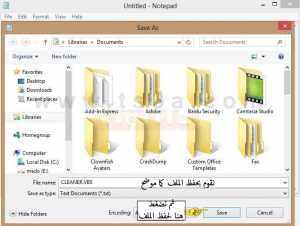
8- الان نقوم بتشغيل الملف الذي قمنا بتسميته بـ (CLEANER.VBS) وسيتم تنظيف الذاكرة العشوائية تلقائيا وستلاحظ ان سرعة الجهاز أصبحت أفضل من ذي قبل.

ثامنا: تنظيف الجهاز من برامج او فيروسات ضارة.
كما نعلم ان الفيروسات او البرامج الضارة من الأسباب الأساسية في بطيء سرعة جهاز الكمبيوتر لذلك سوف نقوم بشرح بعض الخطوات التي تساعدنا في إزالة أي برامج او فيروسات ضارة بدون استخدام أي برامج تلك الطريقة جيدة جدا وسريعة ولكنها غير فعالة مع الفيروسات القوية لذلك يمكننا استخدامها بجانب استخدام برامج مكافحة الفيروسات الأخرى دعونا نتابع الخطوات.
1- نقوم بالذهاب الى تشغيل (Run) ونقوم بكتابة الامر التالي (cmd) وهذا الامر سيعمل على تشغيل شاشة الأوامر السريعة دوس او كما تسمى عشوائيا بالشاشة السوداء.
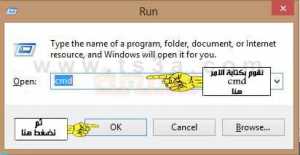
2- بعد تشغيل دوس نكتب الامر التالي(mrt) ثم نضغط زرالادخال (Enter).

3- ستظهر لنا النافذة الخاصة بأداة تنظيف الجهاز من البرامج الضارة نقوم بالضغط على التالي (Next).

4- نقوم باختيار الخيار المناسب لنا كما هو موضح في الصورة ولكني في الشرح سوف استخدم اول خيار لعمل فحص سريع للجهاز. بعد اختيار الامر نقوم بالضغط على التالي (Next).
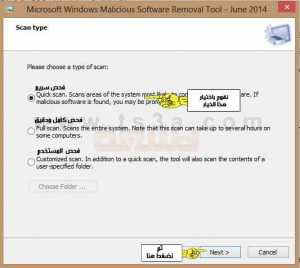
5- الان يتم فحص الجهاز بواسطة الأداة ننتظر قليلا الى ان ينتهي من فحص وإزالة البرامج او الفيروسات الضارة الموجودة على الجهاز وبتلك الخطوة نكون انتهينا من إزالة اغلب البرامج والفيروسات الضارة التي كانت موجودة على الجهاز الخاص بنا.
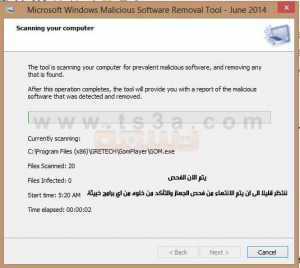
6- وتلك هي النتيجة النهائية والتي تبين ان الجهاز خالي من أي برامج او فيروسات ضارة.




